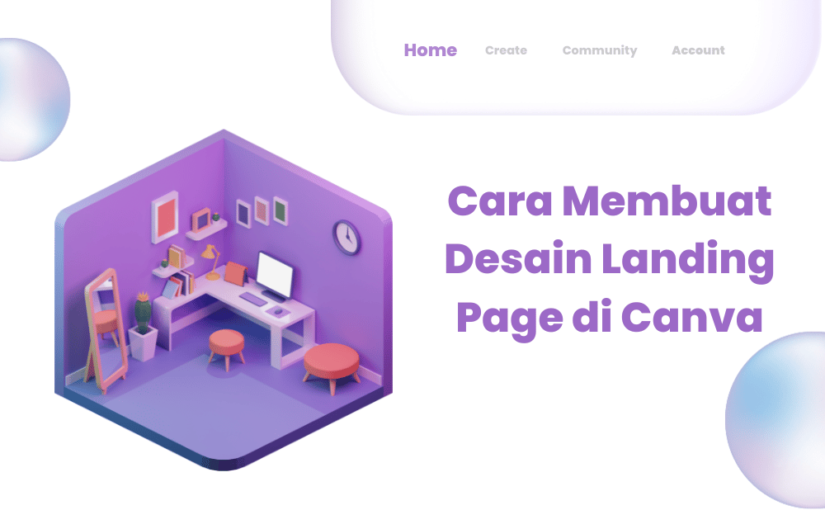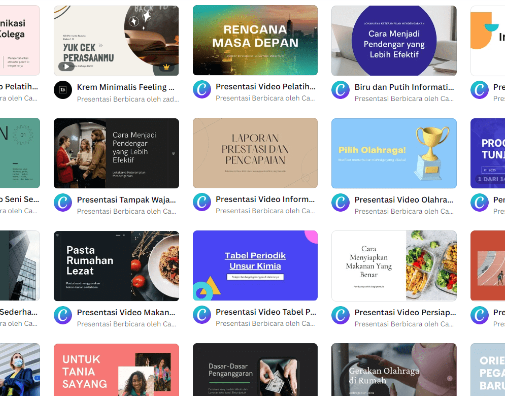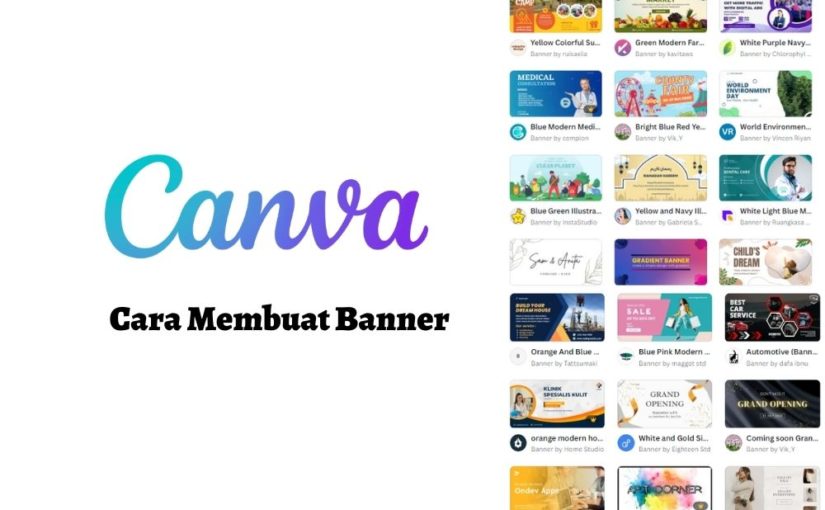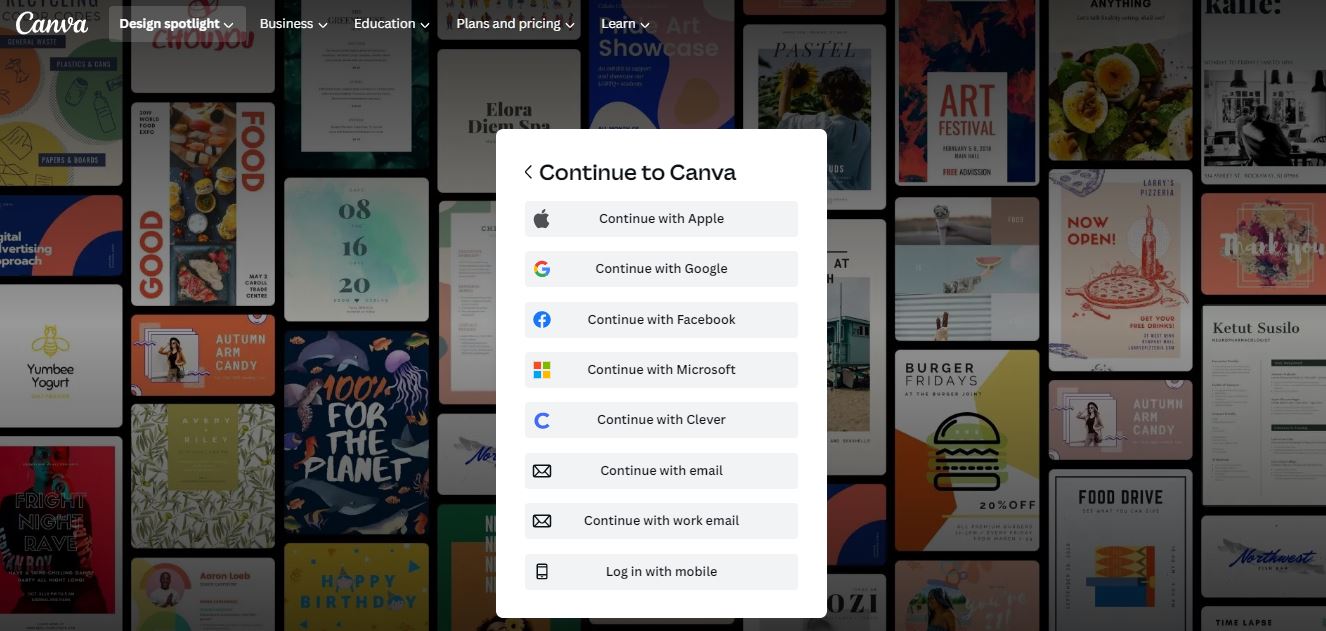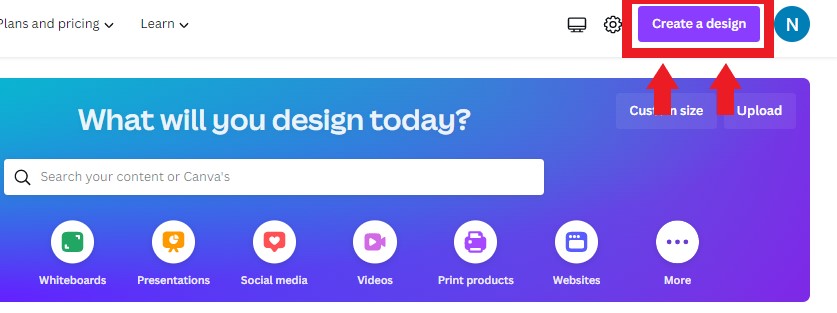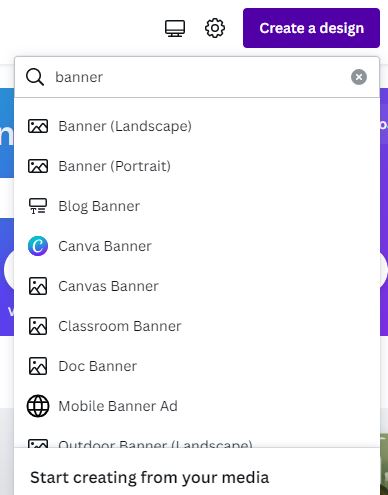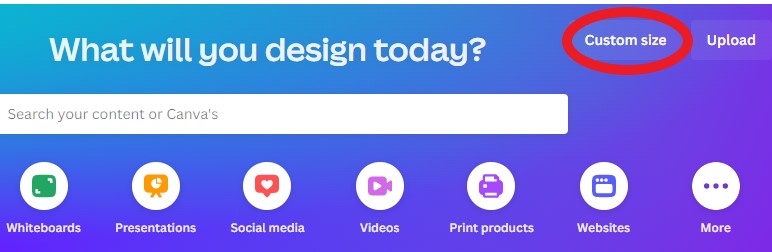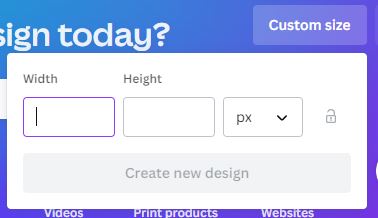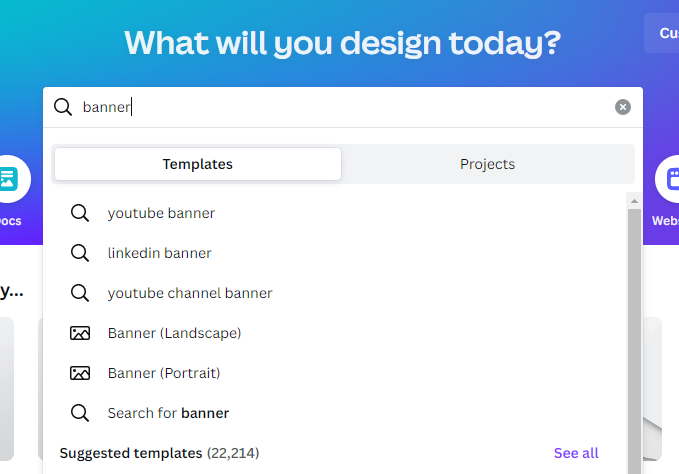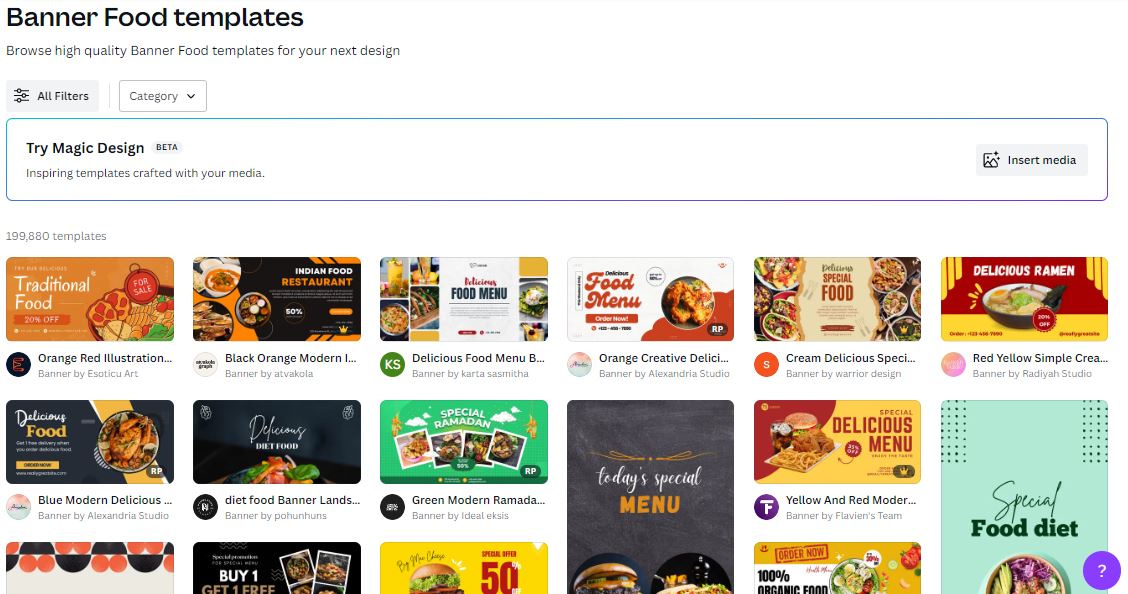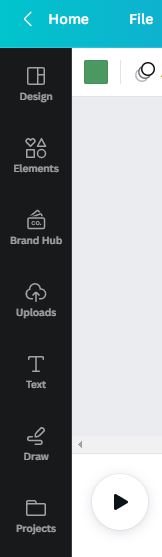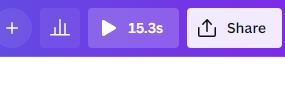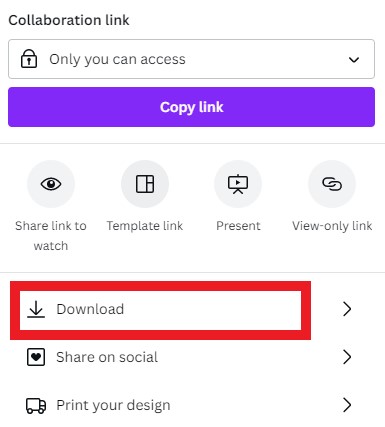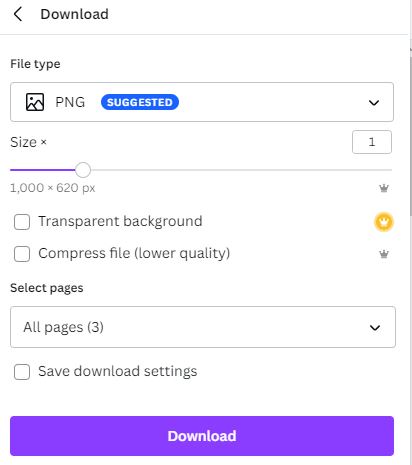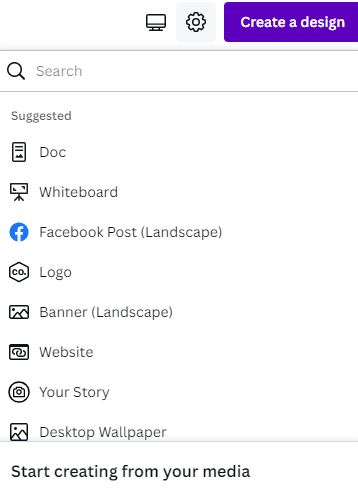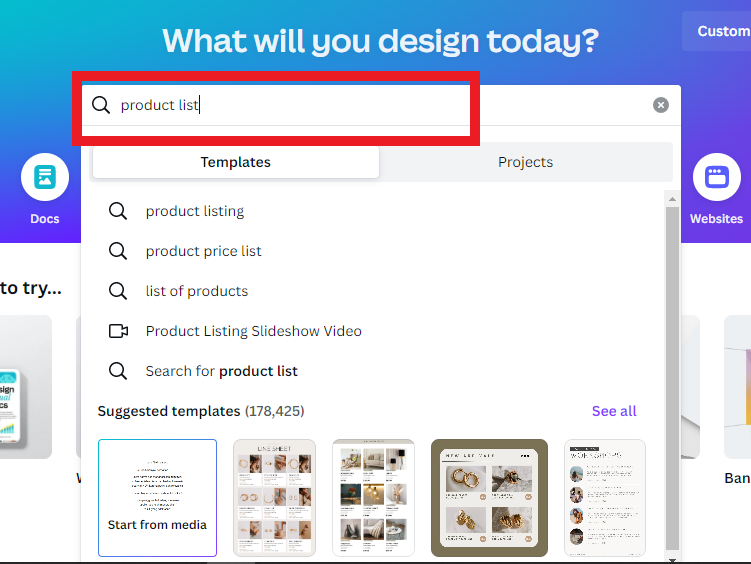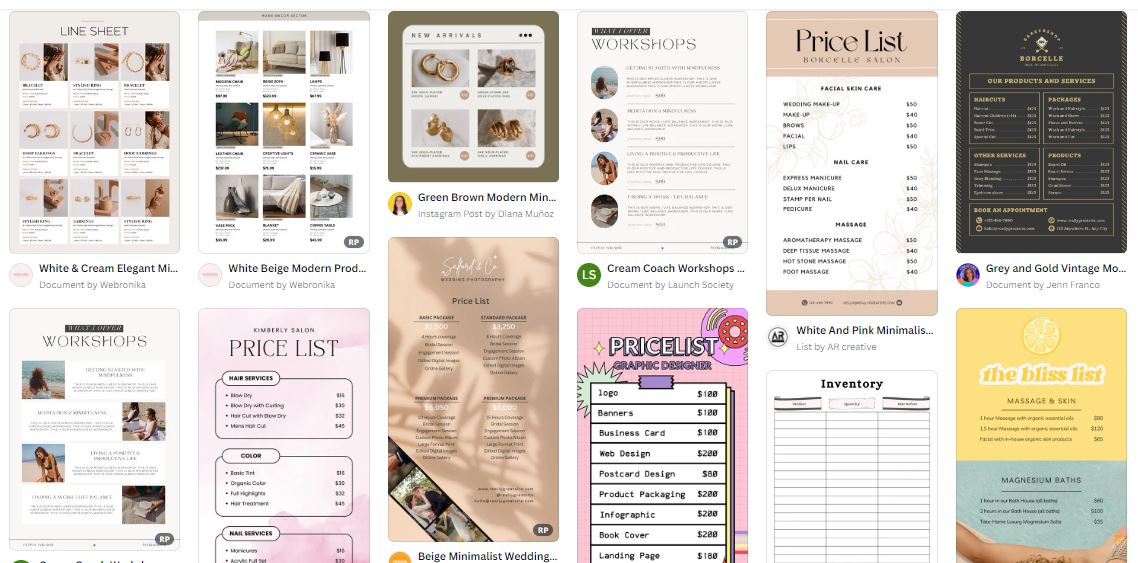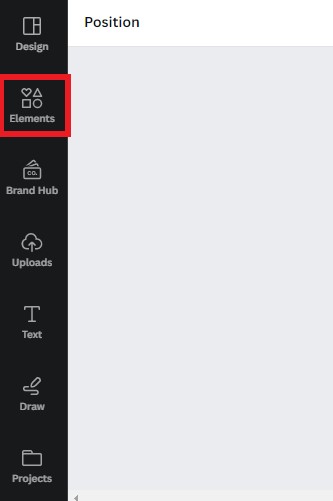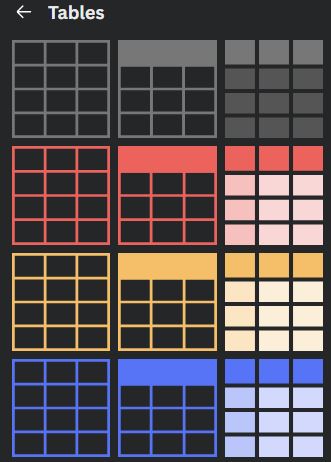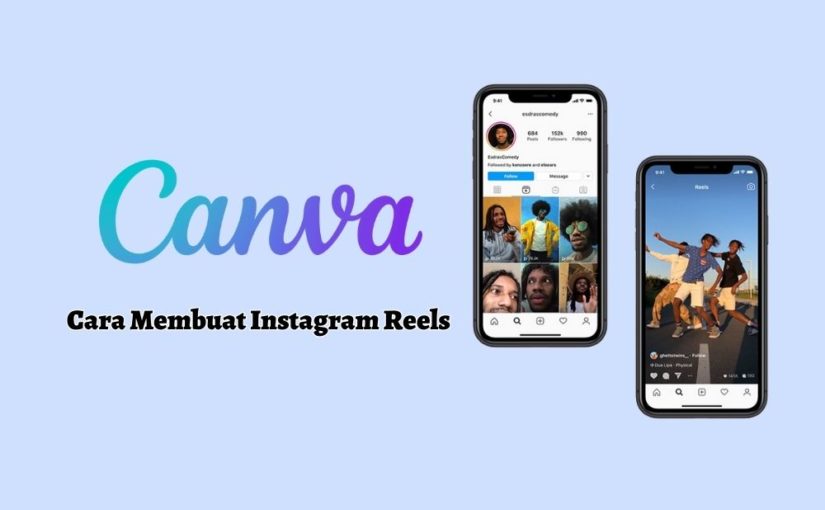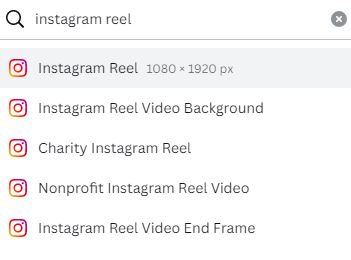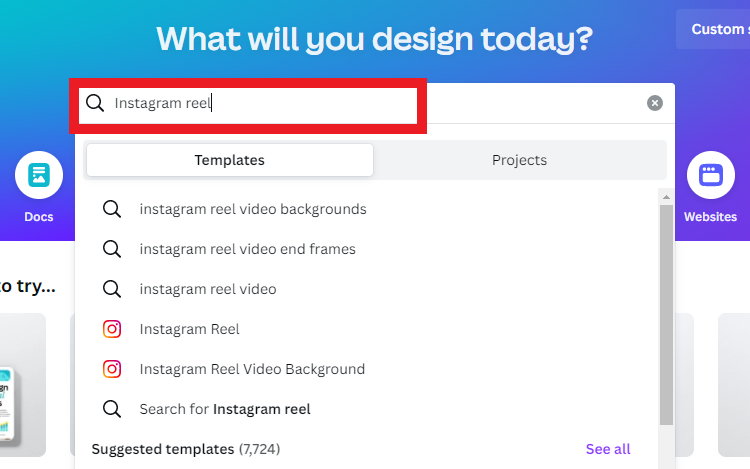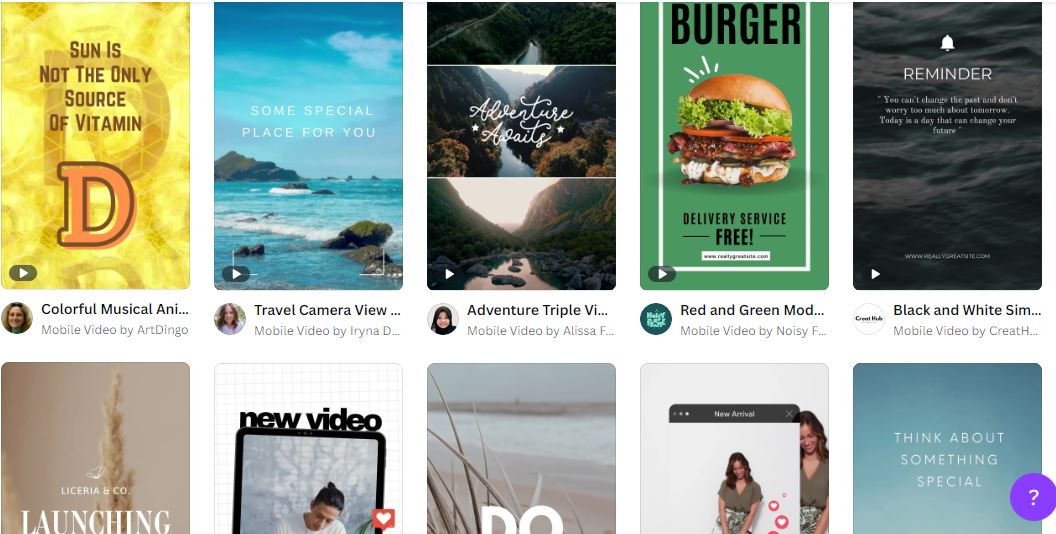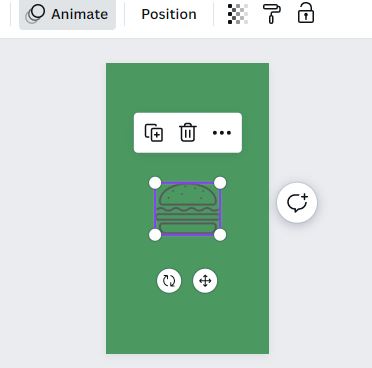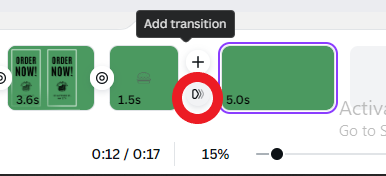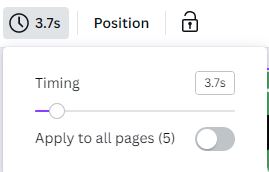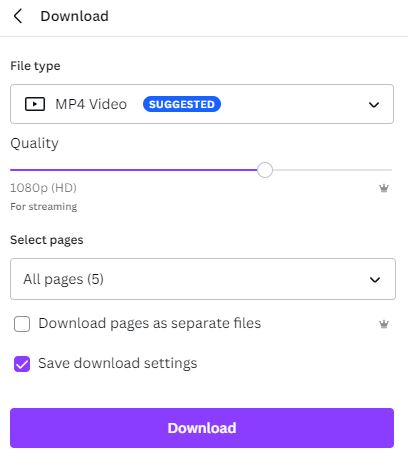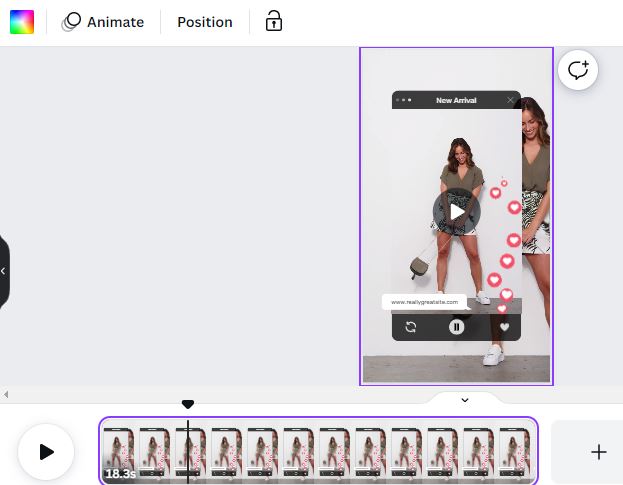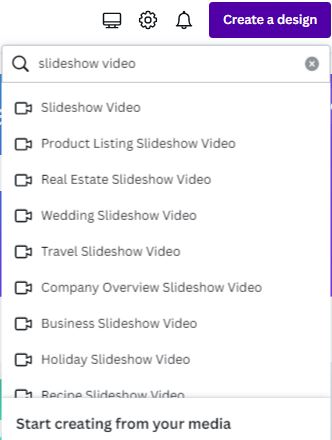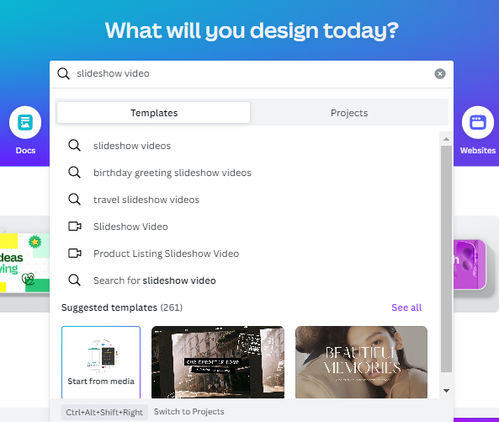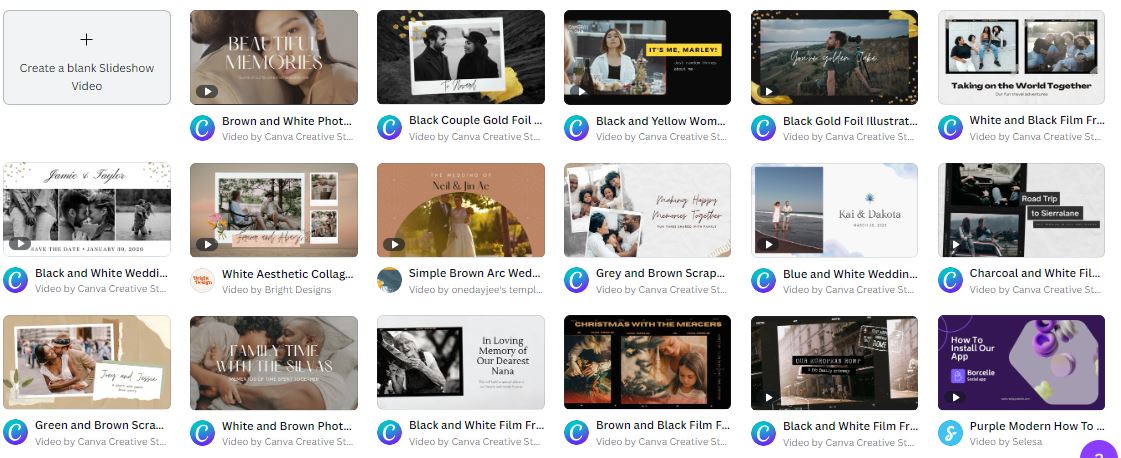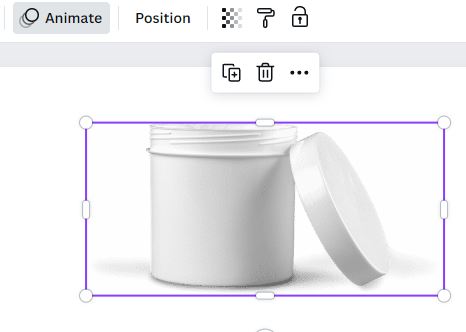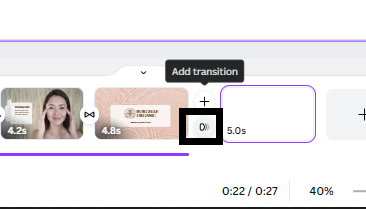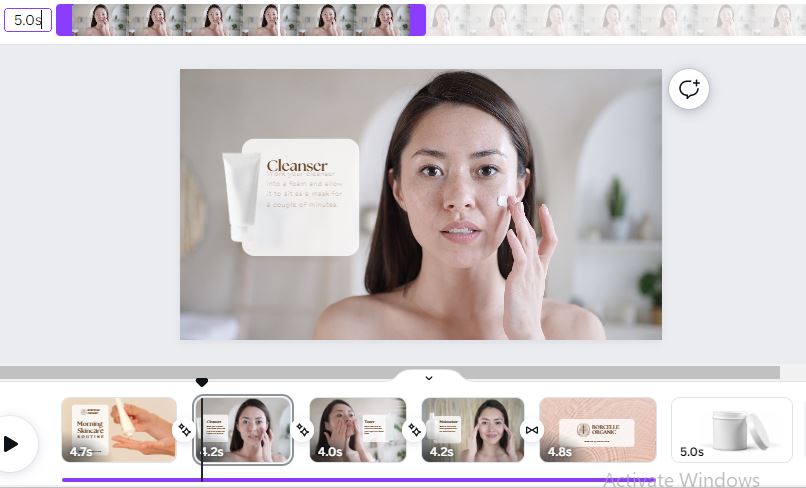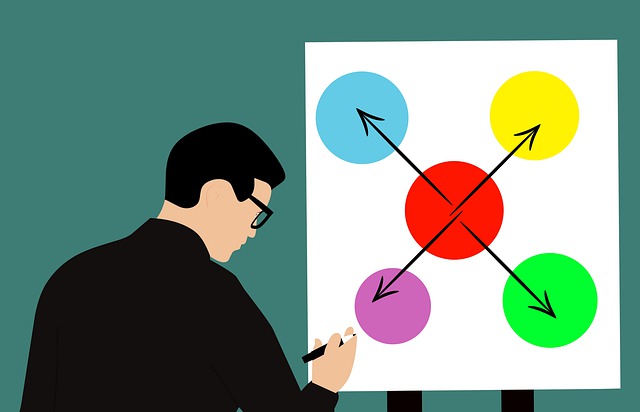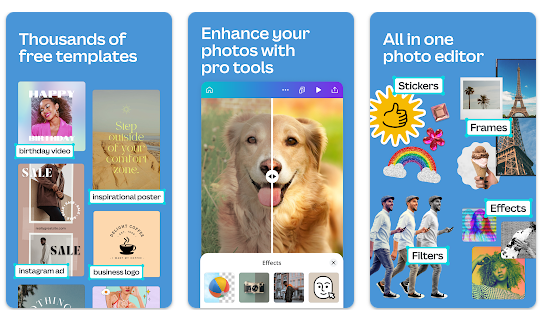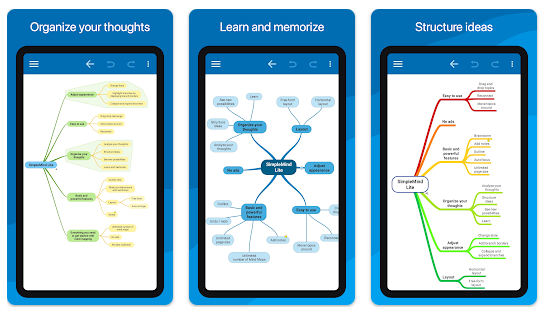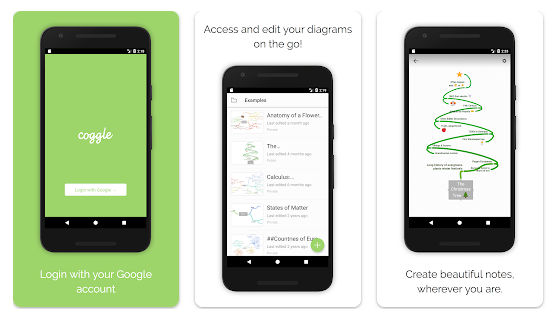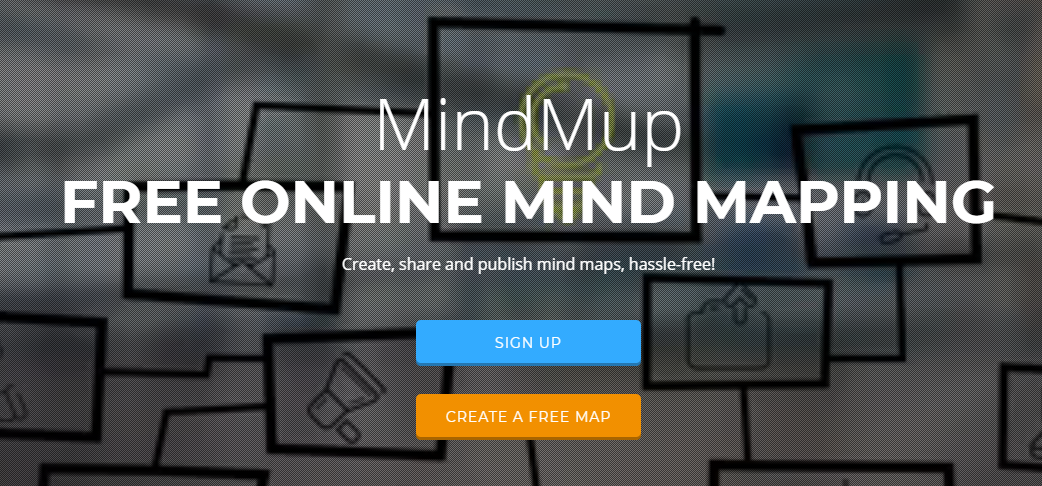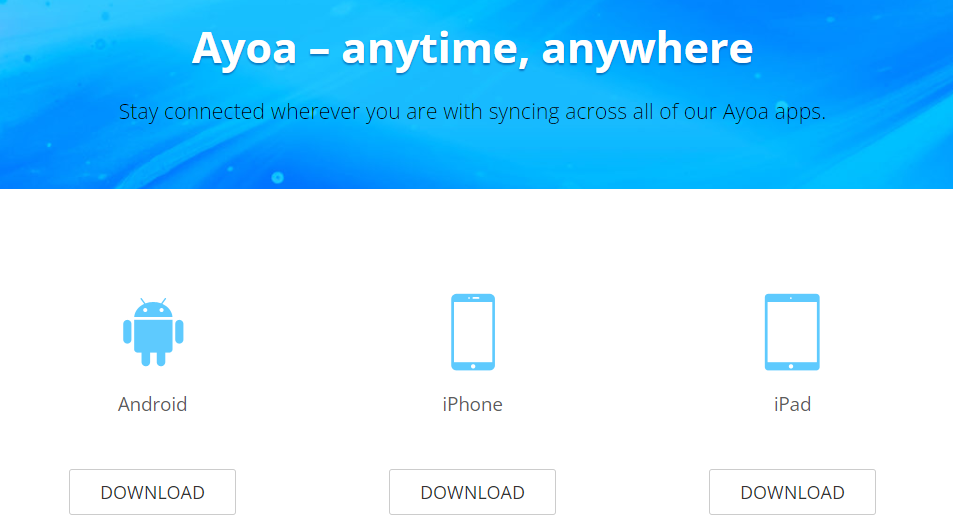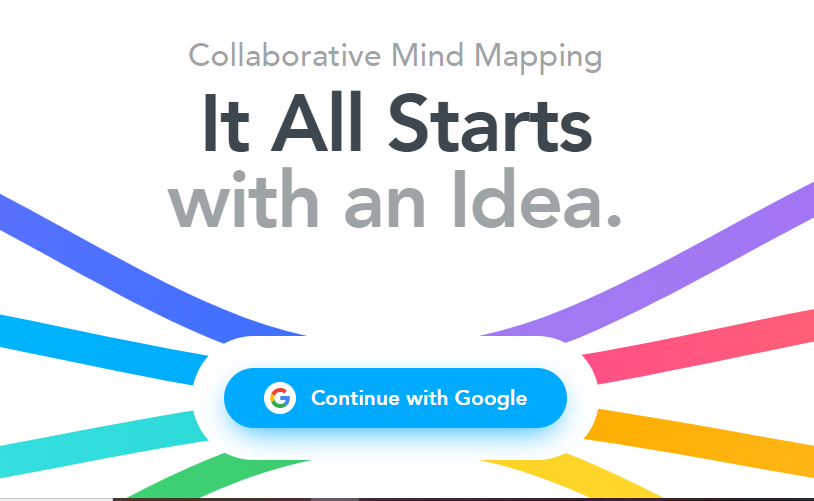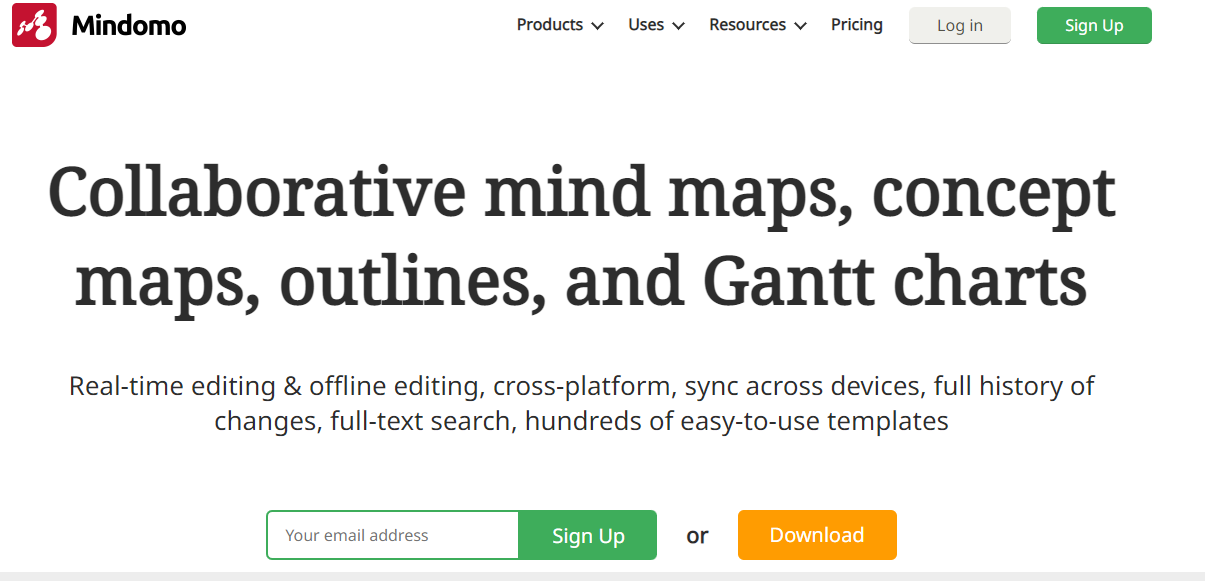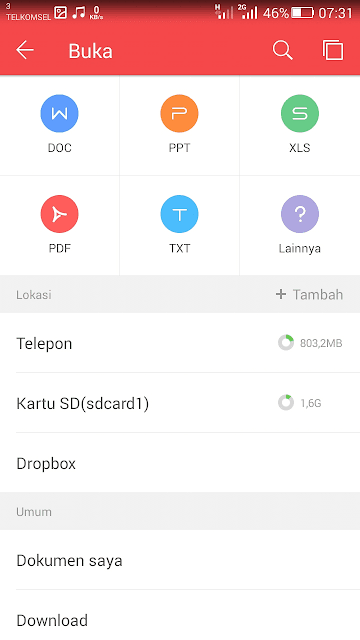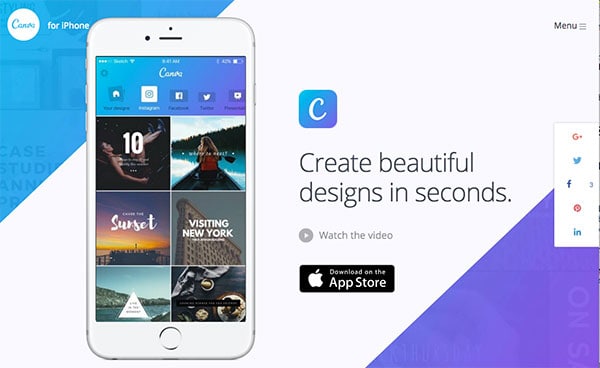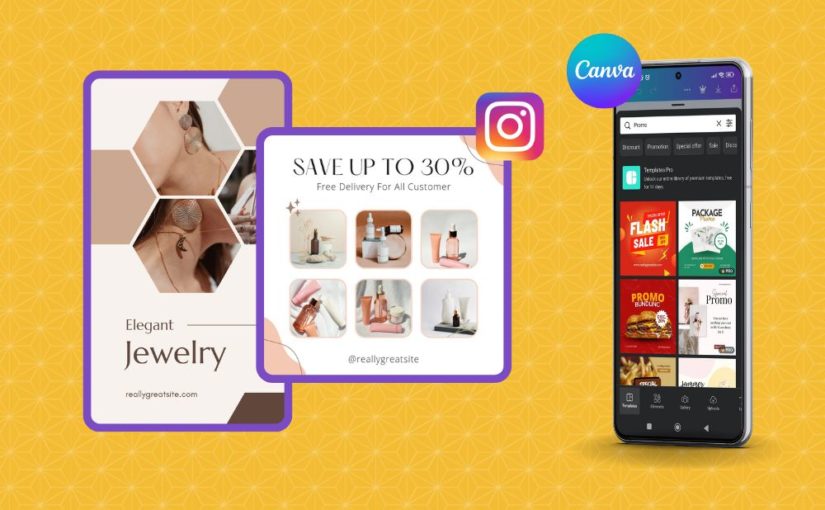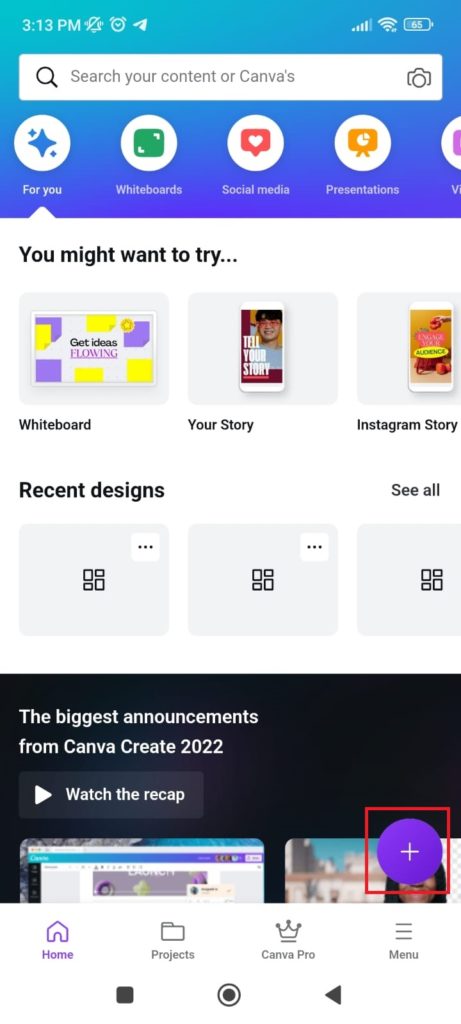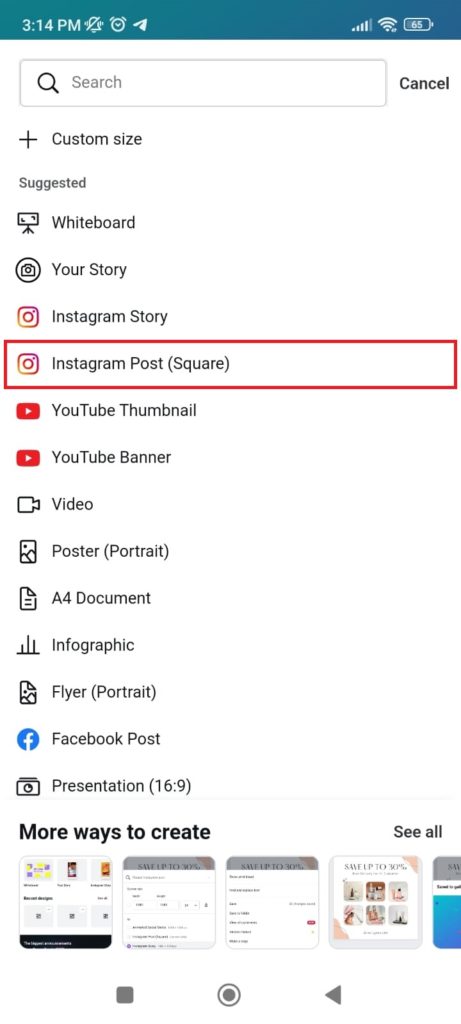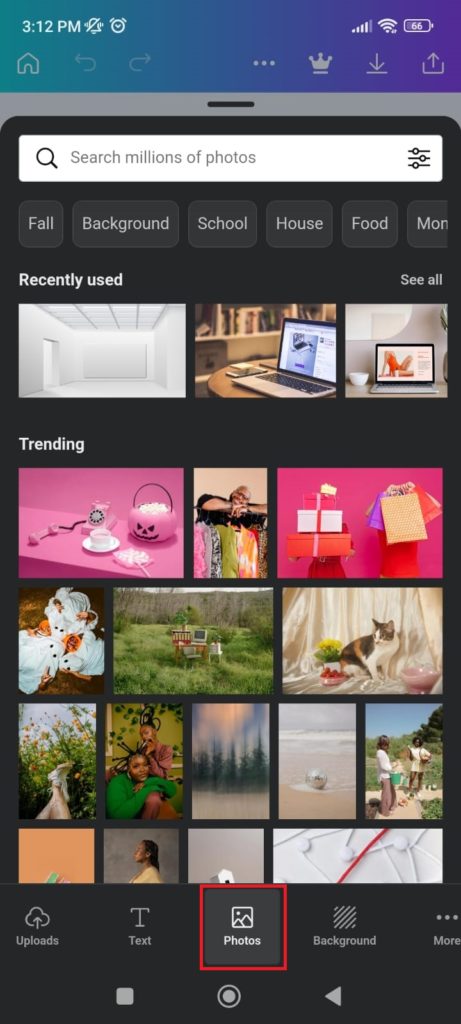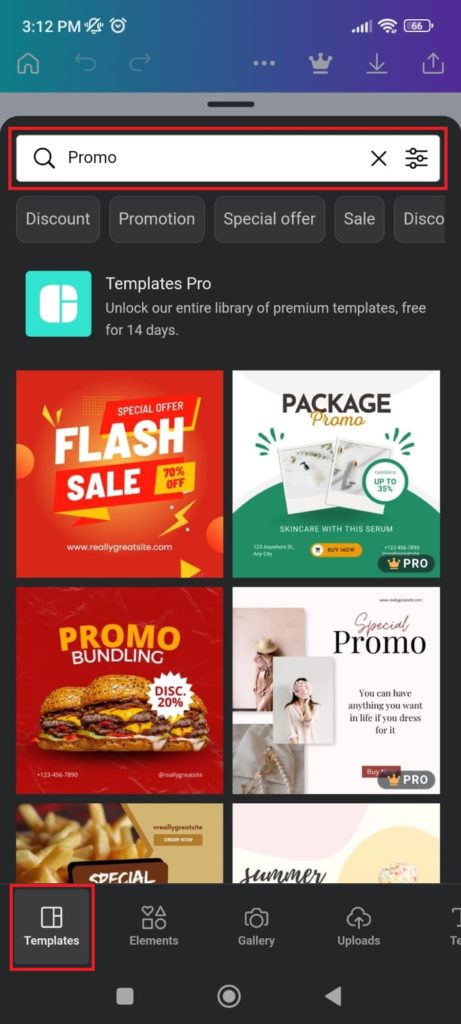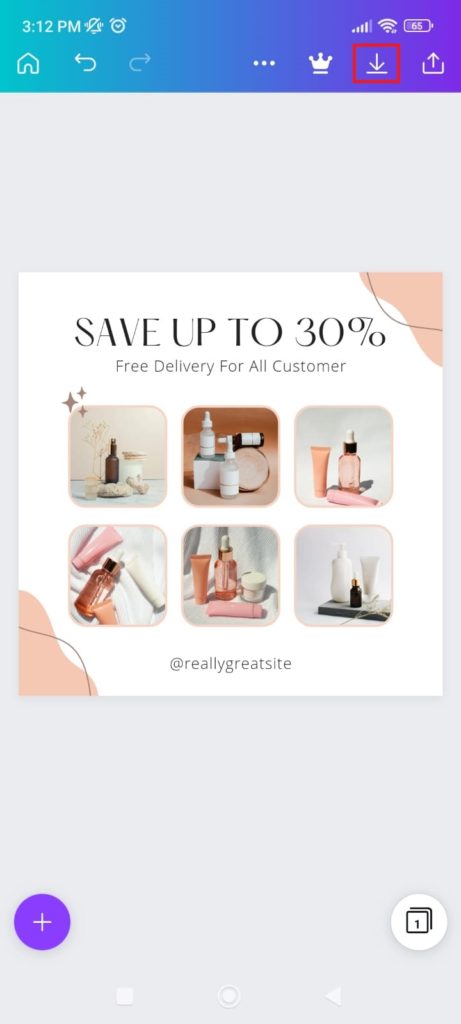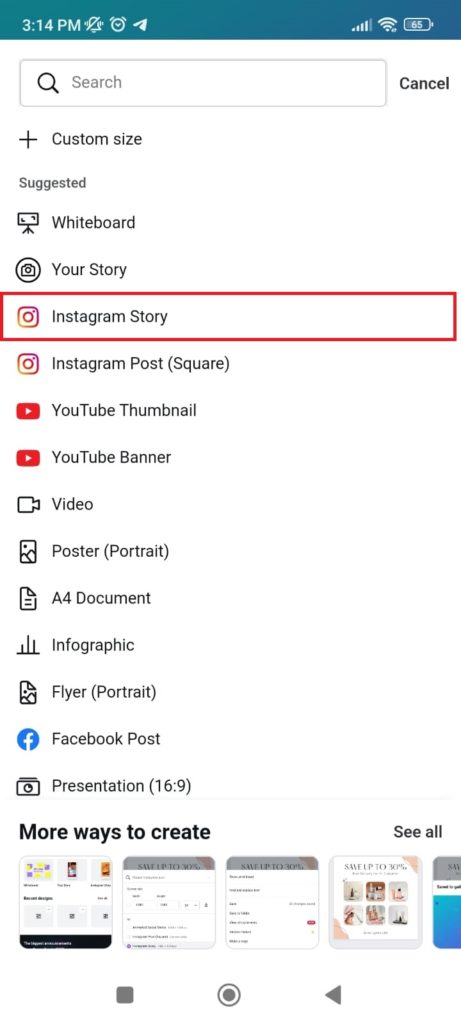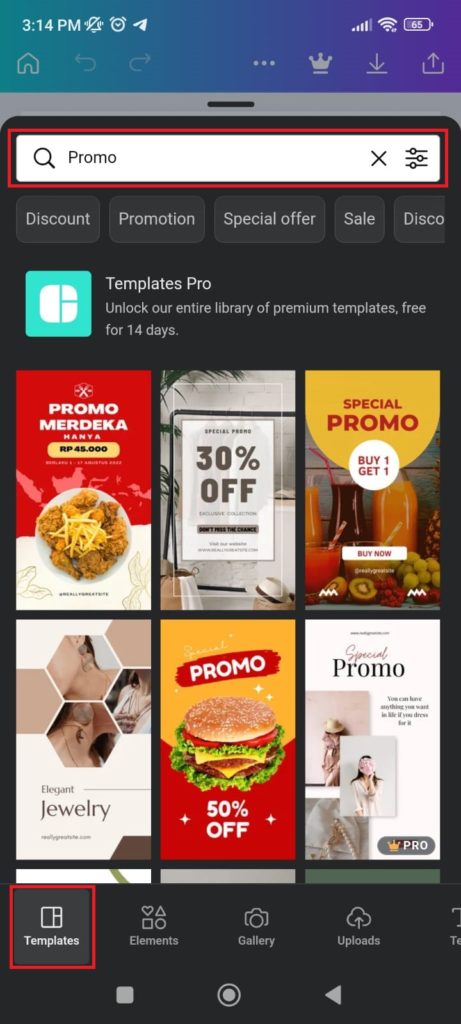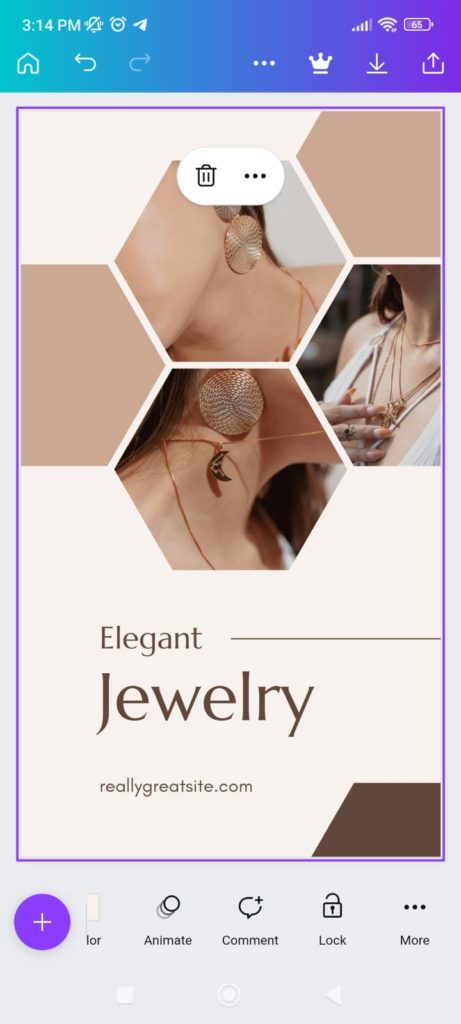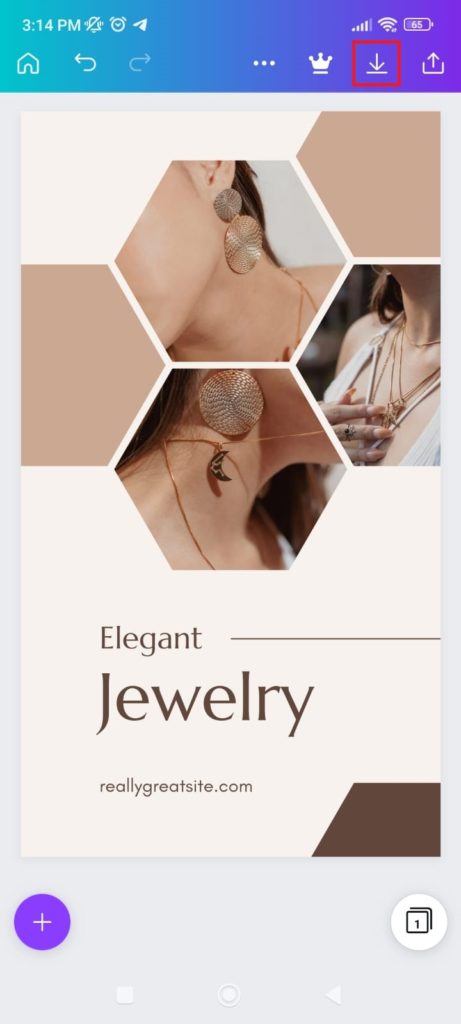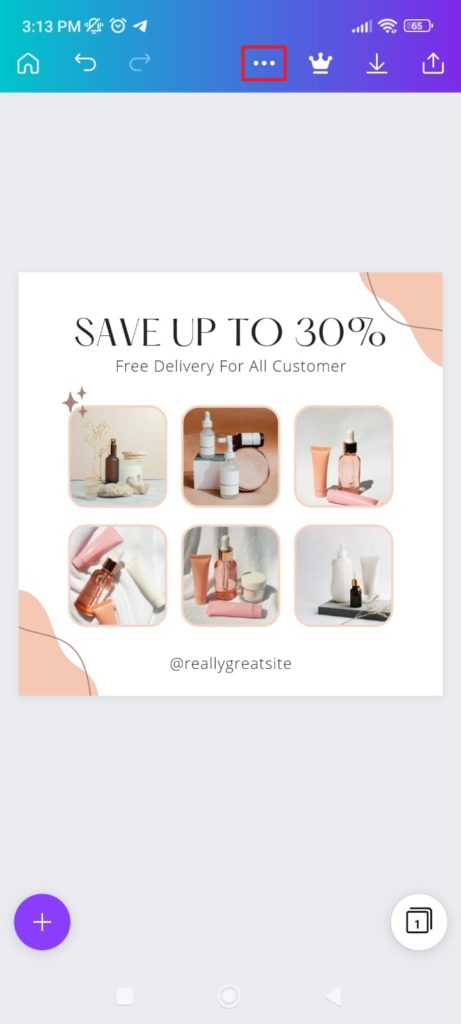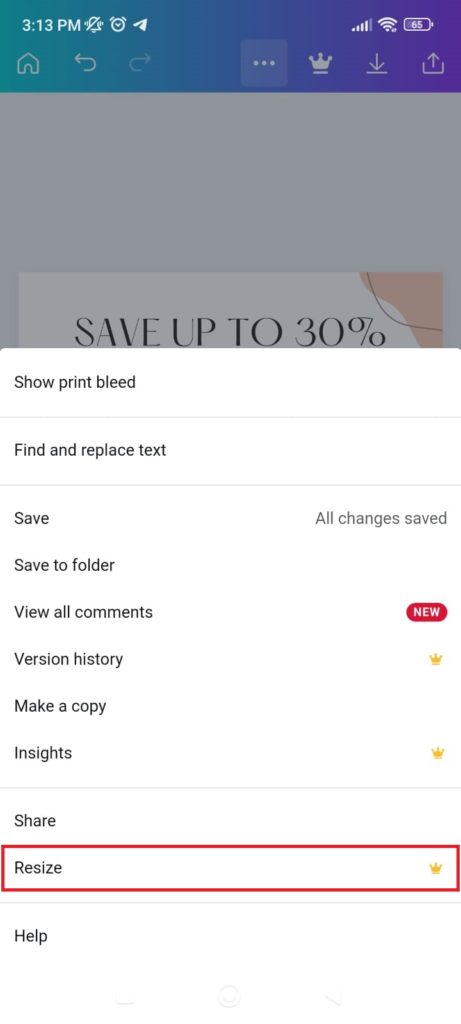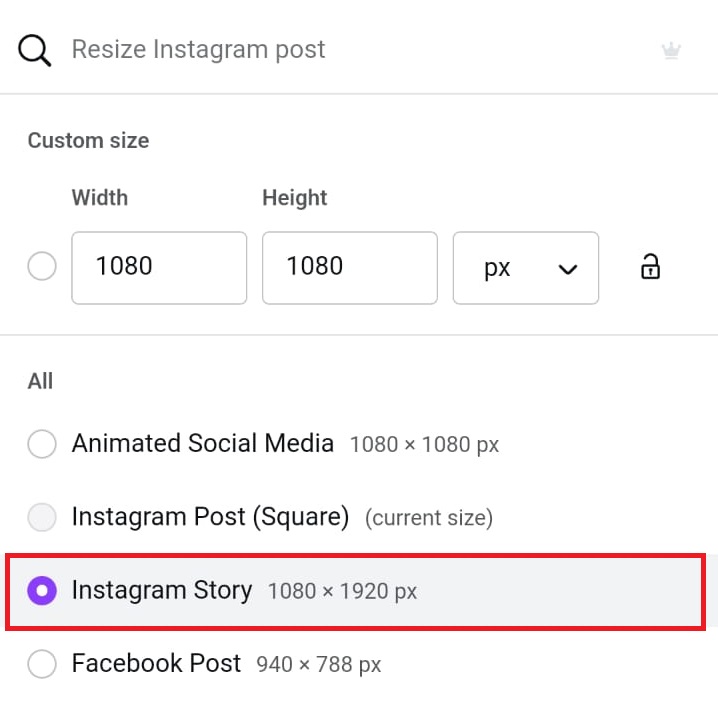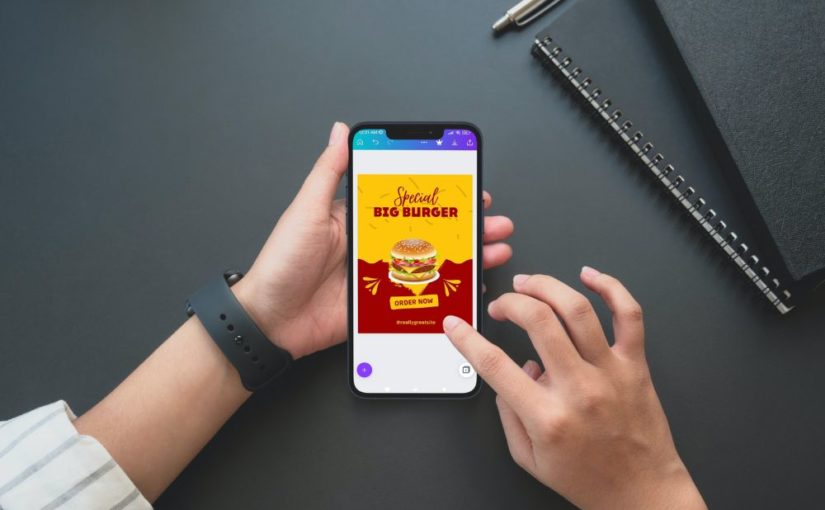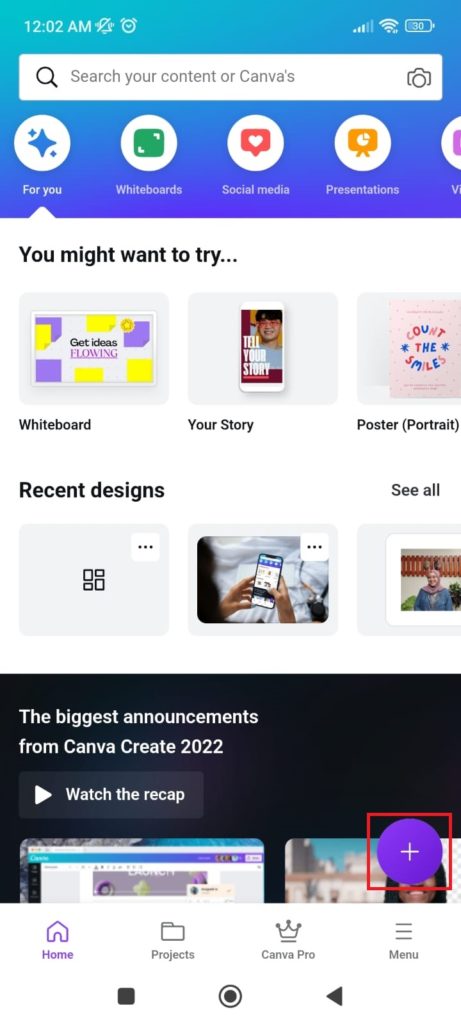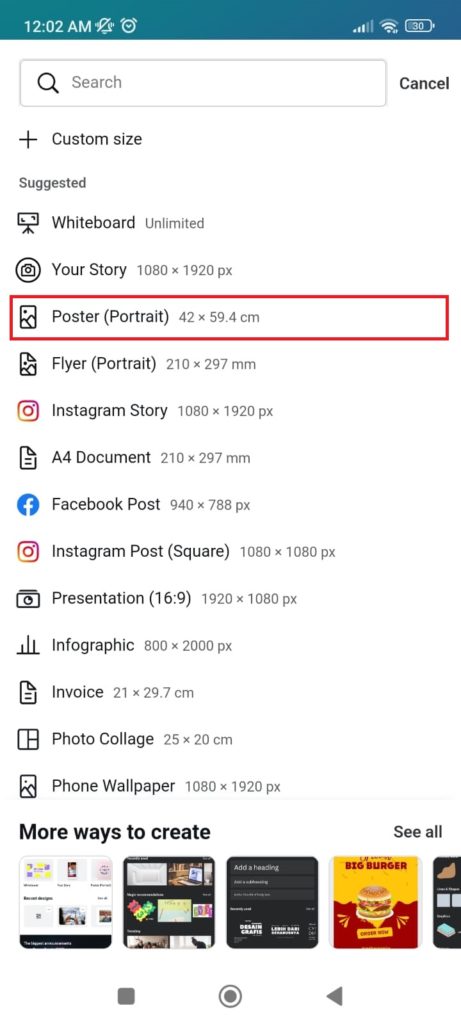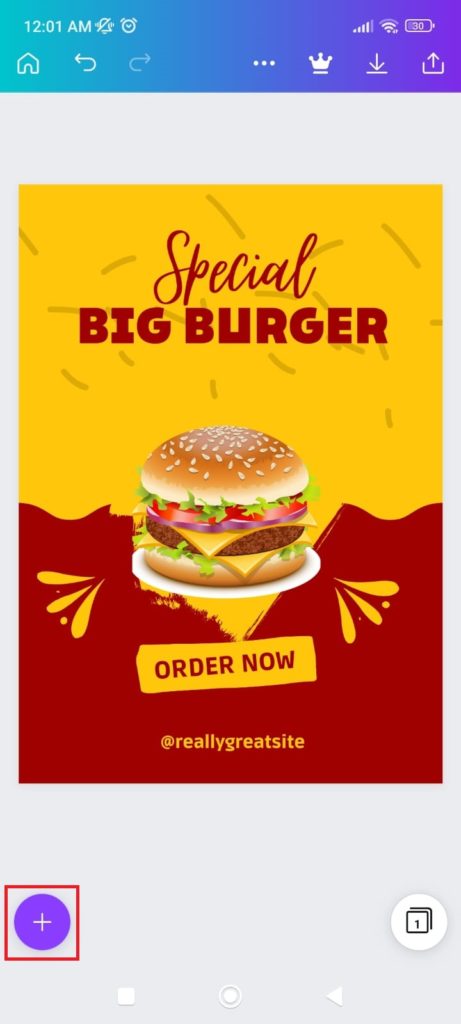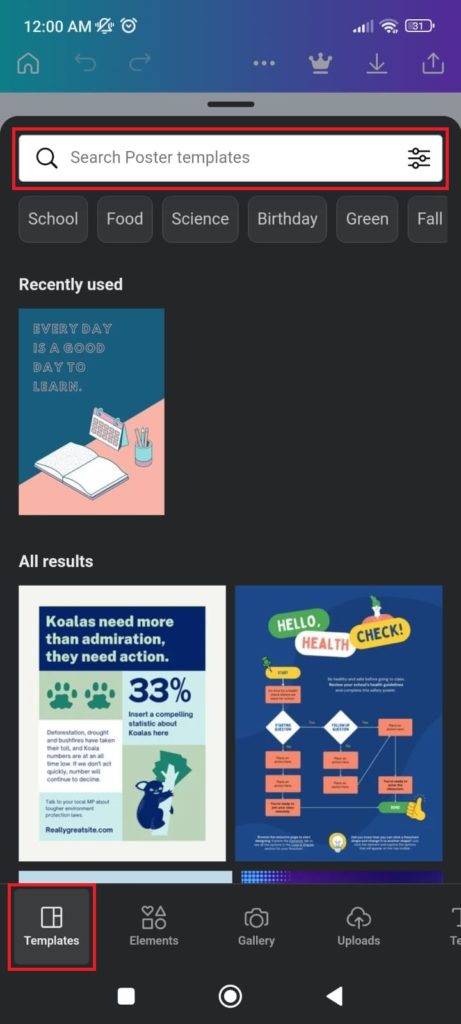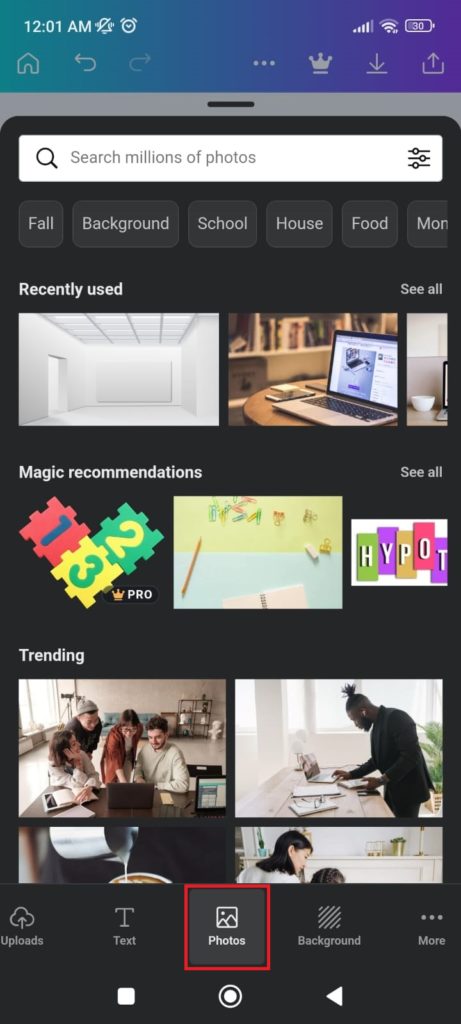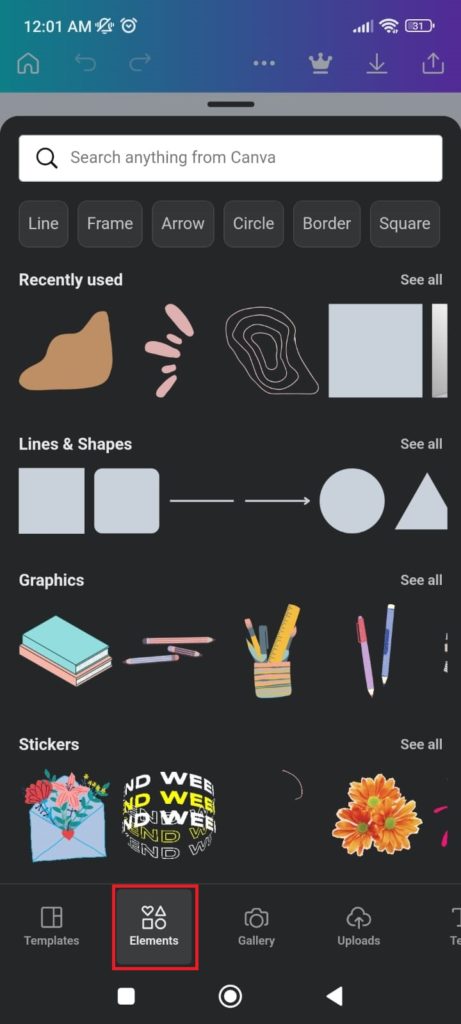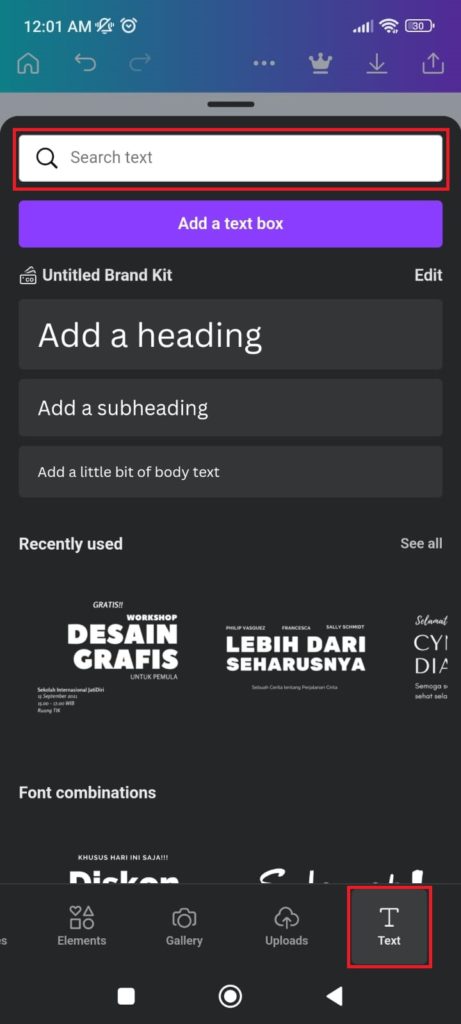Dalam era digital yang berkembang pesat, landing page menjadi salah satu alat yang banyak digunakan untuk menarik calon konsumen potensial agar melakukan tindakan, misalnya pembelian.
Namun, landing page memiliki beragam elemen yang tidak bisa diabaikan karena dapat berpengaruh pada efektivitas, bahkan tingkat konversi dari landing page itu sendiri. Salah satu elemen tersebut adalah desain atau layout.
Desain dapat menjadi kendala, terutama bagi bisnis perintis yang tidak memiliki sumber daya manusia ahli untuk menghasilkan desain yang menarik. Namun, dengan adanya platform desain seperti Canva, proses pembuatan desain landing page dapat menjadi lebih mudah, efisien, dan terjangkau.
Canva sebagai Platform Desain All-in-One
Canva adalah sebuah platform desain grafis online yang memungkinkan pengguna untuk membuat berbagai jenis desain tanpa perlu memiliki keterampilan desain yang mendalam.
Dengan akses ke ribuan template, elemen desain, dan alat-alat yang mudah digunakan, Canva menjadi pilihan bagi siapa saja yang ingin menciptakan desain yang menonjol, termasuk desain untuk landing page.
Langkah-langkah Membuat Desain Landing Page di Canva
- Buka situs web Canva (www.canva.com) dan buat akun atau masuk jika sudah memiliki akun.
- Pilih template landing page dengan cara menelusuri kategori “Landing Page” pada kolom pencarian dan pilih template yang sesuai dengan kebutuhan. Anda juga bisa memulainya dari template kosong jika Anda ingin lebih bebas berkreasi dalam desain.
- Sesuaikan desain template. Edit teks, gambar, dan elemen lainnya sesuai keinginan Anda. Geser dan letakkan elemen dengan mudah dengan cara drag-and-drop.
- Personalisasi warna dan font. Sesuaikan warna dan jenis huruf untuk mencocokkan desain dengan identitas merek Anda. Gunakan palet warna yang sesuai dengan pesan yang ingin Anda sampaikan.
- Tambahkan visual yang menarik. Gunakan gambar, ikon, atau ilustrasi yang tersedia di Canva untuk menambahkan elemen visual yang menarik pada landing page Anda.
- Gunakan fitur kolaborasi (Opsional). Jika Anda bekerja dalam tim, undang anggota tim Anda untuk berkolaborasi menyelesaikan desain. Gunakan fitur komentar untuk memberikan umpan balik dan membuat perubahan bersama-sama.
- Jika desain sudah selesai, lakukan pratinjau melalui desktop dan mobile phone untuk memastikan desain mudah diakses di setiap perangkat.
- Unduh desain Anda dalam format yang diinginkan dan publikasikan di situs web Anda.
Dengan Canva, proses membuat desain landing page dapat dilakukan dengan lebih mudah dan lebih cepat, juga dapat membuat Anda hemat biaya.
Jangan lupa untuk selalu menyesuaikan template yang tersedia dengan kebutuhan bisnis Anda untuk mencapai hasil yang optimal, ya!